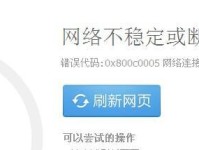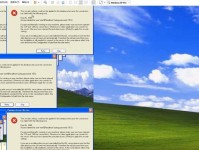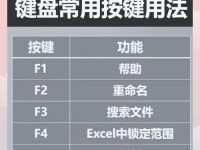随着技术的不断发展,许多用户开始尝试使用U盘来安装操作系统。本文将详细介绍如何使用U盘在华硕一体机上安装Win7系统。如果您是一位菜鸟级用户,不用担心,只需要按照本文的步骤进行操作,即可轻松完成安装。

准备工作
在开始安装前,您需要准备一个16GB或以上容量的U盘、一台华硕一体机以及一个正版的Windows7安装光盘或ISO文件。
创建启动U盘
将U盘插入电脑,并使用专业软件如UltraISO将Windows7系统的ISO文件写入U盘中,将其制作成可启动U盘。
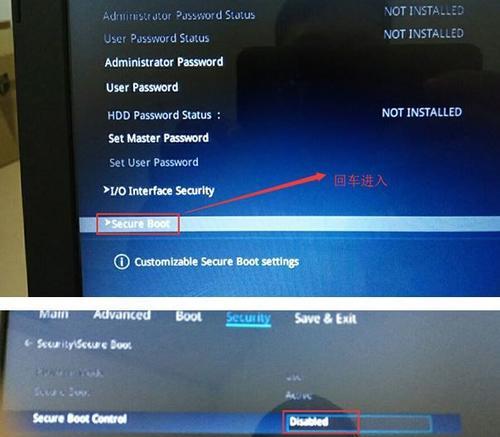
设置华硕一体机
在华硕一体机开机时,按下Del或F2键进入BIOS设置界面,然后找到“Boot”选项,将U盘设为第一启动项。
保存并退出BIOS
在设置好U盘为第一启动项后,按下F10保存并退出BIOS,然后华硕一体机将会自动重启。
进入Windows7安装界面
重启后,华硕一体机会自动从U盘中启动,进入Windows7安装界面,按照屏幕上的提示选择语言、时区和键盘布局等信息。
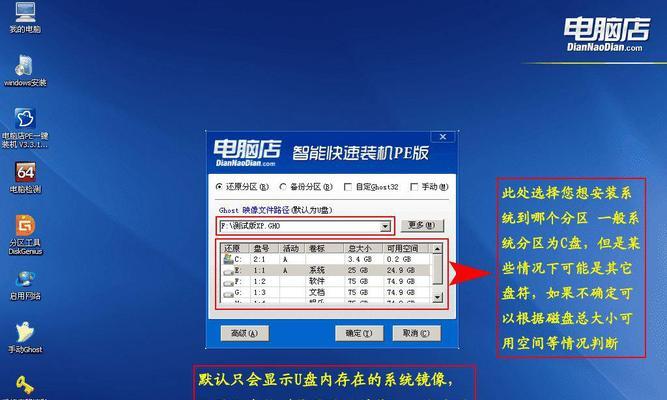
选择安装类型
在安装类型页面,选择“自定义”选项,然后选择要安装系统的分区,并点击“下一步”继续安装。
等待安装完成
等待系统进行文件拷贝、安装和配置等操作,这个过程可能需要一些时间,请耐心等待。
设置用户名和密码
在安装过程中,系统将要求您设置用户名和密码,以及选择计算机的名称和网络设置等信息。
更新系统补丁
在系统安装完成后,务必连接到互联网,并更新系统的补丁和驱动程序,以确保系统的稳定性和安全性。
安装必备软件
除了系统补丁和驱动程序外,您还需要安装一些必备的软件,如浏览器、办公软件等,以满足您日常使用的需求。
注意事项-备份重要文件
在安装系统前,务必备份重要的文件和数据,以免因安装过程中的意外导致数据丢失。
注意事项-选择合适版本
在安装Windows7系统时,要选择与您的计算机硬件配置相匹配的版本,避免出现不兼容或性能不佳的情况。
注意事项-防止恶意软件
为了保护计算机的安全,安装系统后,务必安装杀毒软件和防火墙等安全软件,以防止恶意软件的侵入。
注意事项-定期维护
安装系统后,定期进行系统维护和清理工作,如清理垃圾文件、优化硬盘等,以保持系统的良好运行状态。
通过本文的详细步骤,您可以轻松地在华硕一体机上使用U盘安装Win7系统。在操作过程中,请仔细阅读每个步骤,并按照提示进行操作。祝您安装成功!
本文介绍了使用U盘在华硕一体机上安装Win7系统的详细步骤,从准备工作到最后的系统维护都有详细的介绍。希望读者能够通过本文轻松地完成安装,并享受到Win7系统带来的便利和舒适体验。